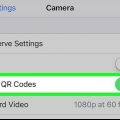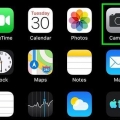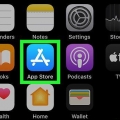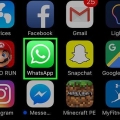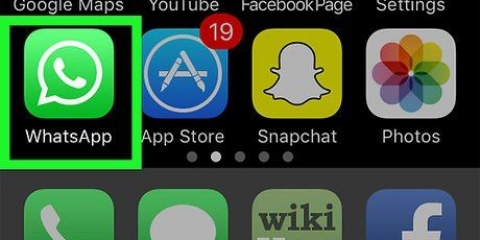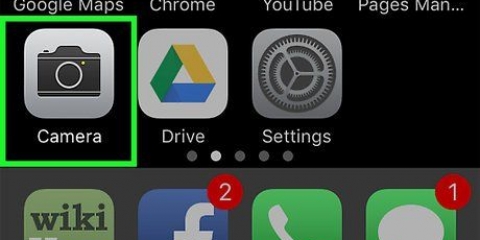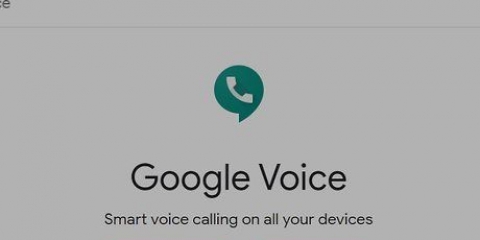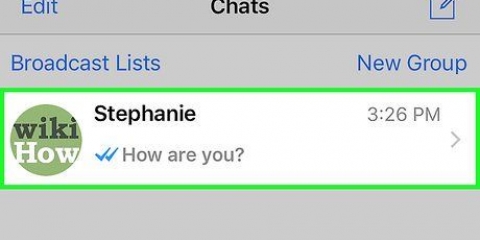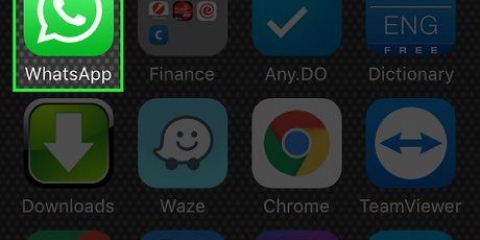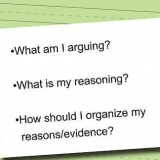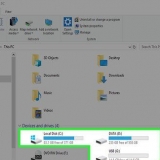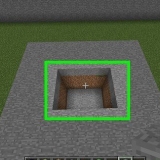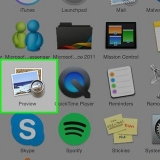Scansiona un codice qr in whatsapp
Questo tutorial ti mostra come accedere alla versione web o desktop di WhatsApp scansionando un codice QR sul tuo telefono.
Passi
Metodo 1 di 2: su iPhone

1. Navigare versoversione web di WhatsApp. Vedrai una casella in bianco e nero al centro della pagina; questo è il codice QR.
- Se invece stai utilizzando la versione desktop di WhatsApp, vedrai questo codice quando esegui il programma per la prima volta.

2. Apri WhatsApp sul tuo iPhone. Questa è un`app verde con l`icona di un telefono bianco in un fumetto bianco.
Devi impostare WhatsApp ancora, fallo prima di continuare.

3. Tocca Impostazioni. È nell`angolo in basso a destra dello schermo.
Se WhatsApp si apre in una conversazione, devi prima toccare il pulsante "Indietro" nell`angolo in alto a sinistra dello schermo.

4. Tocca WhatsApp Web/Desktop. Questa opzione si trova nella parte superiore della pagina, appena sotto il nome del tuo profilo e la foto.

5. Punta la fotocamera verso il codice QR. Lo schermo del tuo iPhone dovrebbe essere rivolto verso di te in modo che la fotocamera punti verso il codice QR sul tuo computer.
Se hai precedentemente scansionato un codice QR con WhatsApp, devi prima avviare la fotocamera Scansiona il codice QR tocca nella parte superiore dello schermo.

6. Attendi la scansione del codice. Se la tua fotocamera non "afferra" direttamente il codice QR, provalo con il tuo iPhone più vicino allo schermo.
Una volta scansionato il codice, i tuoi messaggi WhatsApp verranno visualizzati sulla pagina Web di WhatsApp.
Metodo 2 di 2: su Android

1. Navigare versoversione web di WhatsApp. Vedrai una casella in bianco e nero al centro della pagina; questo è il codice QR.
- Se invece stai utilizzando la versione desktop di WhatsApp, vedrai questo codice quando esegui il programma per la prima volta.

2. Apri WhatsApp sul tuo telefono Android. Questa è un`app verde con l`icona di un telefono bianco in un fumetto bianco.
Devi impostare WhatsApp ancora, fallo prima di continuare.

3. Tocca ⋮. È nell`angolo in alto a destra dello schermo. Si aprirà un menu a discesa con diverse opzioni.
Se WhatsApp si apre in una conversazione, devi prima toccare il pulsante "Indietro" nell`angolo in alto a sinistra dello schermo.

4. Tocca WhatsApp Web. Questo è un menu a discesa. Questo apre un lettore di codici QR, che utilizza la fotocamera principale come scanner.

5. Punta la fotocamera verso il codice QR. Lo schermo del tuo iPhone dovrebbe essere rivolto verso di te in modo che la fotocamera punti verso il codice QR sul tuo computer.
Se hai precedentemente scansionato un codice QR con WhatsApp, devi prima avviare la fotocamera Scansiona il codice QR tocca nella parte superiore dello schermo.

6. Attendi la scansione del codice. Se la tua fotocamera non "afferra" direttamente il codice QR, provalo con il tuo iPhone più vicino allo schermo.
Una volta scansionato il codice, i tuoi messaggi WhatsApp verranno visualizzati sulla pagina Web di WhatsApp.
Consigli
- Se aspetti troppo a scansionare il codice QR, l`opportunità scadrà. Basta cliccare su `Aggiorna codice` nel cerchio verde al centro della casella con il codice per ricaricare il codice.
Avvertenze
- Non dimenticare di chiudere la versione web di WhatsApp dopo averla utilizzata, soprattutto se sei su un computer condiviso, altrimenti altri possono leggere i tuoi messaggi.
Articoli sull'argomento "Scansiona un codice qr in whatsapp"
Condividi sui social network:
Simile
Popolare